win搜索某一天的文件10 Win10如何按日期范围搜索文件
更新时间:2023-09-30 09:44:05作者:jiang
win搜索某一天的文件10,在日常使用电脑的过程中,我们常常需要查找某一天的文件,在使用Win10系统时,很多用户可能对如何按照日期范围来搜索文件感到困惑。不用担心Win10提供了便捷的搜索功能,使我们能够轻松找到特定日期的文件。通过简单的几个步骤,我们就能够快速定位所需的文件,提高工作效率。接下来我们将一起探讨Win10系统如何实现按日期范围搜索文件的方法。
操作方法:
1.在Windows10系统打开此电脑图标,点击窗口右上角的“搜索”按钮。
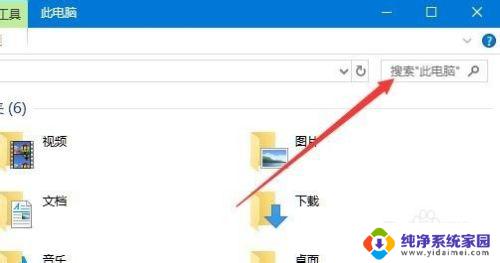
2.这时就可以打开文件管理器的“搜索工具”,点击工具栏上的“搜索”按钮。
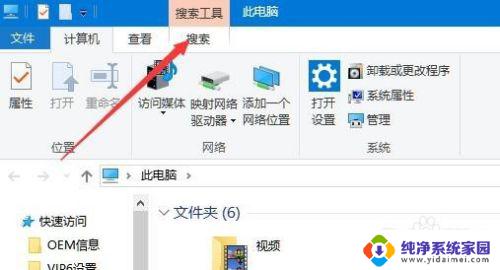
3.接下来在打开的搜索工具栏上,点击“修改日期”下拉按钮。
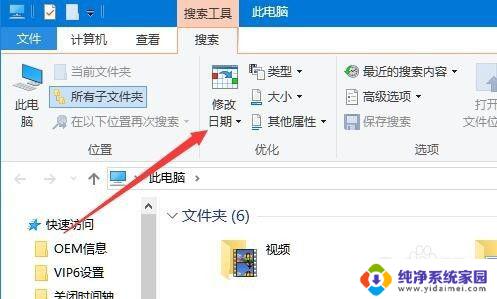
4.拉下来就会弹出选择日期范围的菜单,选择一个大体的日期。如本周,或是上周
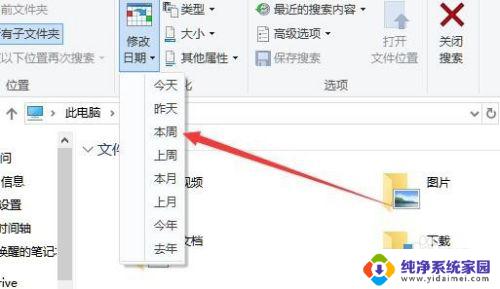
5.接下来会在右侧的窗口中弹出具体的选择日期窗口。
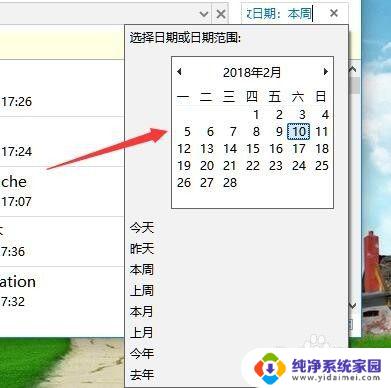
6.选择一个日期后,就可以马上显示出该日期内生成的文件或文件夹了。
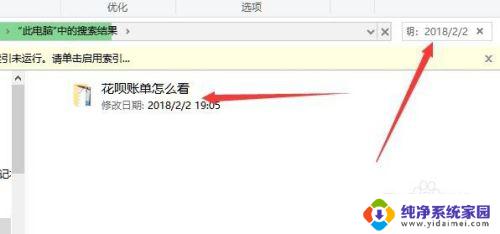
以上就是win搜索某一天的文件10的全部内容,如果你遇到这种情况,可以按照小编的操作进行解决,这个方法非常简单且快速,一步到位。
win搜索某一天的文件10 Win10如何按日期范围搜索文件相关教程
- win10按日期搜索文件 Win10如何按日期范围搜索文件
- win10如何查找某个日期的文件 Win10 文件搜索如何按照文件时间搜索
- win搜索功能失效 win10搜索功能不能搜索文件的解决方法
- win10搜索文件大小 Win10系统按文件大小搜索的技巧
- 电脑如何删除搜索记录 win10搜索框如何清除文件搜索记录
- 电脑桌面搜索文件怎么搜索 win10如何在文件夹中查找文件
- win10如何清除文件搜索记录 win10文件搜索历史怎么清除
- 电脑搜索的内容怎么删除 如何清除Win10文件搜索记录
- win10 磁盘文件搜索 Windows10文件搜索方法
- 电脑里搜索文件怎么搜 Win10怎么在文件夹中查找文件
- 怎么查询电脑的dns地址 Win10如何查看本机的DNS地址
- 电脑怎么更改文件存储位置 win10默认文件存储位置如何更改
- win10恢复保留个人文件是什么文件 Win10重置此电脑会删除其他盘的数据吗
- win10怎么设置两个用户 Win10 如何添加多个本地账户
- 显示器尺寸在哪里看 win10显示器尺寸查看方法
- 打开卸载的软件 如何打开win10程序和功能窗口